Word使用技巧大全
word使用技巧大全

word使用技巧大全Word是一款经典的文字处理软件,被广泛应用于办公、学习、写作等领域。
本文将介绍一些常用的Word使用技巧,帮助提高工作和学习的效率。
1. 快捷键Word有很多实用的快捷键,可以帮助我们更快地完成操作。
例如,Ctrl+C和Ctrl+V分别是复制和粘贴,Ctrl+B是加粗,Ctrl+U是下划线,Ctrl+I是斜体等等。
熟练掌握这些快捷键可以节省我们的时间。
2. 自动保存Word具有自动保存的功能,定期保存文件是非常重要的。
在Word的选项设置中,可以设置自动保存时间间隔,确保文件在意外关闭或计算机崩溃时不会丢失。
3. 格式刷格式刷是一个非常有用的工具,可以将一个段落或者文本的格式快速应用到另一个位置。
选中需要复制格式的内容,点击格式刷按钮,再在另一个位置点击即可应用格式。
4. 页面设置Word的页面设置功能可以调整页面的大小、方向、边距等。
点击页面布局选项卡,可以根据需要进行调整,例如设置页边距、纸张大小、页面方向等。
5. 头部和页脚Word的头部和页脚功能可以在文档的顶部和底部添加信息,如页码、日期、文件路径等。
在插入选项卡中选择页眉或页脚,可以根据需要进行设置。
6. 表格Word的表格功能可以方便地创建和编辑表格。
在插入选项卡中选择表格,可以选择插入行、列或整个表格。
另外,可以使用表格边框、合并单元格等功能进行格式设置。
7. 拼写检查和语法检查Word内置了拼写检查和语法检查功能,可以帮助我们及时发现和纠正拼写和语法错误。
可以在“文件”选项中的“选项”中启用这些功能,并设置检查的语言。
8. 目录和索引Word的目录和索引功能可以自动生成目录和索引页码,方便查找和导航文档内容。
可以在插入选项卡中选择目录,选择需要的样式,然后点击更新目录即可。
9. 插入图片和图表Word可以方便地插入图片和图表,使文档更加丰富和直观。
在插入选项卡中选择图片或图表,然后选择需要插入的文件或数据,即可完成插入。
word文档基本知识65个技巧

word文档基本知识65个技巧Word文档是我们日常生活中不可或缺的一部分,它可以用来写作、排版、编辑等。
不过一些基础的Word操作技巧仍旧是我们需要熟悉的。
以下为大家总结了65个Word文档基本知识技巧,帮助大家更高效地利用Word文档。
一、文档基础操作1.新建Word文档:打开Word,点击“新建文档”即可。
2.打开已有文档:打开Word,点击“打开”,选择需要打开的文档。
3.保存文档:点击“保存”或者快捷键“Ctrl + s”。
4.另存为文档:点击“另存为”或者快捷键“F12”。
5.关闭文档:点击“关闭”或者快捷键“Ctrl + w”。
6.退出Word:点击“退出”或者快捷键“Alt + F4”。
7.最近使用的文档:在“文件”中点击“最近使用的文档”,可以查看最近打开的文档。
二、文本操作8.输入文本:在Word中输入文字即可。
9.复制文本:选中需要复制的文本,然后点击“复制”或者使用快捷键“Ctrl + c”。
10.剪切文本:选中需要剪切的文本,然后点击“剪切”或者使用快捷键“Ctrl + x”。
11.粘贴文本:将复制或剪切的文本粘贴到需要的位置,点击“粘贴”或者使用快捷键“Ctrl + v”。
12.删除文本:选中需要删除的文本,然后点击“删除”或者使用删除键。
13.全选文本:点击“全选”或者使用快捷键“Ctrl + a”。
14.取消选择文本:点击空白区域或者使用快捷键“Esc”即可。
15.撤销操作:点击“撤销”或者使用快捷键“Ctrl + z”,恢复被改变的文本。
16.重做操作:点击“重做”或者使用快捷键“Ctrl + y”,恢复被撤销操作。
17.替换文本:选中需要替换的文本,然后点击“替换”或者使用快捷键“Ctrl + h”。
18.查找文本:点击“查找”或者使用快捷键“Ctrl + f”。
19.插入特殊符号:在“符号”中选择需要插入的特殊符号。
三、排版操作20.插入分页符:在需要插入分页符的位置点击“插入”中的“分页符”。
Word使用技巧大全
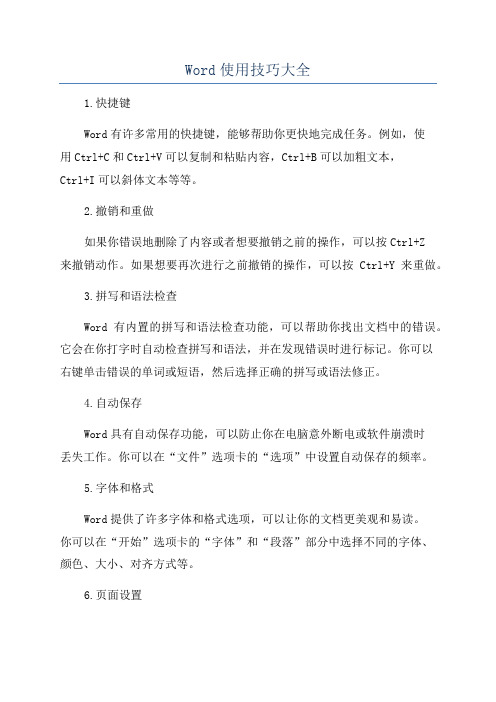
Word使用技巧大全1.快捷键Word有许多常用的快捷键,能够帮助你更快地完成任务。
例如,使用Ctrl+C和Ctrl+V可以复制和粘贴内容,Ctrl+B可以加粗文本,Ctrl+I可以斜体文本等等。
2.撤销和重做如果你错误地删除了内容或者想要撤销之前的操作,可以按Ctrl+Z来撤销动作。
如果想要再次进行之前撤销的操作,可以按Ctrl+Y来重做。
3.拼写和语法检查Word有内置的拼写和语法检查功能,可以帮助你找出文档中的错误。
它会在你打字时自动检查拼写和语法,并在发现错误时进行标记。
你可以右键单击错误的单词或短语,然后选择正确的拼写或语法修正。
4.自动保存Word具有自动保存功能,可以防止你在电脑意外断电或软件崩溃时丢失工作。
你可以在“文件”选项卡的“选项”中设置自动保存的频率。
5.字体和格式Word提供了许多字体和格式选项,可以让你的文档更美观和易读。
你可以在“开始”选项卡的“字体”和“段落”部分中选择不同的字体、颜色、大小、对齐方式等。
6.页面设置在Word中,你可以调整页面的大小、边距和方向。
你可以在“页面布局”选项卡的“大小”和“边距”部分进行设置。
7.标题和段落样式Word提供了各种不同的标题和段落样式,可以帮助你快速设置文档的格式。
你可以在“开始”选项卡的“样式”部分选择不同的样式。
8.目录和标题如果你的文档中有标题和章节,可以使用Word的目录和标题功能。
你可以在“引用”选项卡中选择不同的标题级别,并在文档中插入目录。
9.图片和插图10.表格和公式11.批注和修订13.链接和交叉引用如果你的文档中有跳转到其他部分的链接和引用,你可以使用Word 的链接和交叉引用功能。
你可以在文档中插入链接和引用,并通过点击它们进行导航。
14.文档保护如果你希望保护文档免受未经授权的更改,可以使用Word的文档保护功能。
你可以在“审阅”选项卡中选择不同的保护选项,并设置密码来限制对文档的访问。
Word技巧大全轻松处理各类文档

Word技巧大全轻松处理各类文档随着计算机的普及和办公软件的广泛应用,Microsoft Word已成为最常用的文字处理工具之一。
然而,很多人只是会基本的文字编辑和格式调整,对于Word内部隐藏的许多强大功能却知之甚少。
本文将介绍一些实用的Word技巧,帮助你轻松处理各类文档。
一、快捷键操作1. 撤销操作:Ctrl + Z在编辑Word文档时,我们常常需要撤销刚才的操作。
使用快捷键Ctrl + Z可以撤销上一步操作,而Ctrl + Y则可以重做撤销的操作,这样可以帮助我们更高效地进行编辑。
2. 文本选中:Shift + 方向键想要选中一段文字,可以使用Shift + 方向键来实现。
例如,按下Shift + →键可以选中光标后的一个字母,按下Shift + ←键可以选中光标前的一个字母,以此类推。
3. 快速复制:Ctrl + C / Ctrl + V复制和粘贴是日常办公中常用的操作。
用鼠标选中要复制的文字,然后按下Ctrl + C进行复制,再按下Ctrl + V进行粘贴。
这样可以快速在文档中复制粘贴文字。
4. 文章底部快速回到顶部:Ctrl + Home当我们编辑长篇文档时,经常需要在快速回到顶部的地方。
按下Ctrl + Home键可以迅速跳转到文档的开头,方便我们进行编辑和查找。
二、自动编号和项目符号1. 添加自动编号在Word中,我们可以使用自动编号功能对文档中的标题、列表等进行编号。
点击“开始”选项卡中的“多级列表”按钮,选择合适的样式,即可对选中的文本进行自动编号。
如果需要更改编号样式,可以通过点击鼠标右键,在弹出的菜单中选择“更改列表级别”,自定义样式。
2. 插入项目符号使用项目符号可以使文档更加有序和易读。
在Word中,我们可以通过点击“开始”选项卡上的“项目符号”按钮,选择合适的项目符号。
点击后,光标会变成一个小黑方块,我们可以在文档中点击鼠标左键来插入项目符号,通过按下Tab键来缩进和展开项目。
史上最全最经典的WORD使用技巧

史上最全最经典的WORD使用技巧1. 快捷键:Word有很多常用的快捷键,可以帮助你更快地完成任务。
例如,Ctrl+C复制、Ctrl+V粘贴、Ctrl+Z撤销等。
查找更多快捷键并尝试使用它们,可以大大提高你的工作效率。
2. 自动保存:Word可以自动保存你的文档,以防止意外情况导致文件丢失。
你可以在选项中设置自动保存的时间间隔,确保你的文件每隔一段时间就会被保存一次。
3. 拼写和语法检查:Word内置了拼写和语法检查功能,可以帮助你发现并纠正拼写和语法错误。
不要忽视这个功能,它可以帮助你提高文档的质量和专业性。
4. 插入图片:Word可以插入图片来丰富你的文档内容。
你可以通过点击“插入”选项卡上的“图片”按钮,选择图片文件并插入到你的文档中。
5. 自动编号:Word可以自动为你的文档添加编号,例如段落编号、标题编号等。
这个功能可以帮助你更好地组织你的文档,并使其更易于阅读。
6. 目录和索引:Word可以自动生成目录和索引,以帮助读者快速找到文档中的关键信息。
你可以通过使用标题样式和标记不同的章节和标题来实现这一点。
7. 印刷布局:Word可以在打印之前显示你的文档的布局,以确保它在纸上的位置和格式是正确的。
你可以在打印预览选项卡上查看和调整页面布局。
8. 格式刷:Word的格式刷功能可以帮助你快速复制和应用文本的格式。
只需选择一个格式良好的文本片段,然后点击“格式刷”按钮,再将光标移动到其他需要应用相同格式的文本位置。
9. 短语重复:Word的短语重复功能可以帮助你查找和替换文档中的重复短语,以避免文档中出现重复内容。
10. 批注和修订:Word的批注和修订功能可以帮助你在文档中添加注释和修改建议。
这对于团队合作和多人协作非常有用。
11. 定制样式:Word允许你根据自己的需求定制样式,例如字体、颜色、间距等。
通过使用自定义样式,你可以根据需要快速应用和更改文本的格式。
12. 隐藏文字:Word可以隐藏你不想在文档中显示的文字,而只显示需要的内容。
WORD使用技巧大全

WORD使用技巧大全WORD是一款功能强大的文字处理软件,广泛应用于办公和学习中。
下面是一些常用的WORD使用技巧,帮助您更高效地利用WORD完成工作。
1. 字体样式和大小:通过“字体”工具栏可以选择不同的字体和字号,并可以通过键盘快捷键Ctrl+Shift+F来打开字体窗口。
2. 加粗、斜体和下划线:通过“字体”工具栏上的相应按钮可以实现加粗、斜体和下划线效果,也可以使用Ctrl+B、Ctrl+I和Ctrl+U快捷键。
3.颜色和背景:通过“字体”工具栏上的“字体颜色”和“突出显示”按钮可以设置字体颜色和背景颜色。
4.对齐方式:通过“段落”工具栏上的对齐按钮可以选择左对齐、居中对齐、右对齐和两端对齐等对齐方式。
5.缩进和行间距:通过“段落”工具栏上的缩进和行间距按钮可以调整段落的缩进和行间距。
6. 列表:通过“段落”工具栏上的列表按钮可以创建有序或无序列表,也可以使用键盘快捷键Ctrl+Shift+L创建无序列表。
7. 段落编号:通过“段落”工具栏上的段落编号按钮可以为段落添加编号,也可以使用键盘快捷键Ctrl+Shift+F128. 插入表格:通过“插入”菜单上的“表格”功能可以插入表格,也可以使用快捷键Alt+Shift+T。
9.调整表格大小:选中表格后,通过鼠标右键点击表格,选择“表格属性”后可以调整表格的大小、行高和列宽等属性。
10.单元格合并和拆分:选中要合并的单元格后,点击右键选择“合并单元格”来合并单元格;选中要拆分的单元格后,点击右键选择“拆分单元格”来拆分单元格。
11.页面设置:通过“页面布局”工具栏上的页面设置按钮可以设置页面的大小、页边距和纸张方向等。
12. 页眉和页脚:通过“插入”菜单上的“页眉”和“页脚”功能可以插入页眉和页脚,也可以使用快捷键Alt+Shift+P。
13.目录和索引:通过“引用”菜单上的“目录”和“索引”功能可以创建目录和索引。
14.打印设置:通过“文件”菜单上的“打印预览”功能可以查看打印效果,通过“页面布局”工具栏上的“页面设置”按钮可以调整页面的打印设置。
WORD使用技巧大全
WORD使用技巧大全以下是Word使用的一些技巧,可以帮助您更高效地使用该软件:1. 快捷键:掌握一些常用的快捷键可以大大提高您的工作效率。
例如,Ctrl + C 复制选中的内容,Ctrl + V 粘贴内容,Ctrl + S 保存文档等。
2. 快速格式设置:Word提供了一些快速设置格式的功能,例如点击“加粗”按钮可以快速设置选中文本为粗体,点击“斜体”按钮可以快速设置选中文本为斜体等。
3. 设置自动保存:在Word的“选项”中,您可以设置定期自动保存您的文档,以防止因意外情况导致的信息丢失。
4. 使用样式:样式是Word中非常强大的功能之一、您可以使用样式来设置文本的字体、字号、段落间距等,从而使文档整体的格式一致并且易于修改。
7. 使用表格:Word中的表格功能非常强大,您可以使用表格来对齐文本、创建列表、进行数据整理等。
通过在“插入”选项卡中选择“表格”,您可以添加需要的表格并进行格式设置。
8.插入图片和图表:通过在文档中插入图片和图表,可以使文档更加生动和直观。
您可以使用“插入”选项卡中的图片和图表功能来完成相应的操作。
9. 使用段落标记:通过在Word中使用段落标记,可以方便地控制段落之间的间距和缩进。
您可以通过在“页面布局”选项卡中找到“段落标记”来进行相应的设置。
11. 使用邮件合并:如果需要向多人发送相似但内容有所不同的文件,您可以使用Word的邮件合并功能来批量生成个性化的文件。
这在批量发放奖状、邀请函等方面非常有用。
12. 跨文档引用:如果需要在不同的Word文档之间进行引用,您可以使用Word的交叉引用功能来实现。
例如,您可以引用另一个文档中的一些段落,以便于在文档更新时自动更新引用。
13. 设置密码保护:如果您希望保护您的Word文档不被他人随意更改或查看,可以设置密码保护。
您可以在“文件”选项中找到“信息”选项卡,然后选择“保护文档”进行相应的设置。
14. 使用自动更正功能:Word提供了自动更正功能,可以自动纠正拼写错误、自动插入常用词组等。
word使用技巧60例
word使用技巧60例.doc1、 Word表格自动填充在Word表格里选中要填入相同内容的单元格,单击“格式→项目符号和编号”,进入“编号”选项卡,选择任意一种样式,单击“自定义”按钮,在“自定义编号列表”窗口中“编号格式”栏内输入要填充的内容,在“编号样式”栏内选择“无”,依次单击“确定”退出后即可。
2、 Word中巧输星期单击“格式→项目符号和编号”,进入“编号”选项卡,单击“自定义”按钮,在“编号样式”栏内选择“一、二、三”等样式,在“编号格式”栏内的“一”前输入“星期”即可。
3、粘贴网页内容在Word中粘贴网页,只须在网页中复制内容,切换到Word中,单击“粘贴”按钮,网页中所有内容就会原样复制到Word中,这时在复制内容的右下角会出现一个“粘贴选项”按钮,单击按钮右侧的黑三角符号,弹出一个菜单,选择“仅保留文本”即可。
4、快速转换大写金额在Word中输入12345,然后点击“插入→数字”命令,在弹出的“数字”对话框“数字类型”栏里选择中文数字版式“壹、贰、叁•••••••”单击“确定”,则12345就变成中文数字“壹万贰仟叁佰肆拾伍”。
5、去掉自动编号功能点击“工具→自动更正选项”,打开“自动更正”对话框,进入“键入时自动套用格式”选项卡,找到“键入时自动应用”组中的“自动编号列表”复选项,取消前面的钩即可。
这样就可以去掉那些“烦心”的自动编号功能。
同样也可去除“画布”,方法是:点击“工具→选项”,进入“常规”选项卡,去除“插入‘自选图形’时自动创建绘图画布”复选框上的钩即可。
6、画出不打折的直线在Word中如果想画水平、垂直或“15º、30º、45º、75º”角的直线,只须在固定一个端点后,按住Shift键,上下拖动鼠标,将会出现上述几种直线选择,位置调整合适后松开Shift键即可。
7、加减乘除巧输入i和I在中文输入法智能ABC中有着特殊的意义,它们可以作为输入小写和大写中文数字的前导字符,还可以用来将数字运算符号变为相应的汉字,在i或I后面输入+、—、*、/,按回车键或空格键,即可得到与之对应的汉字加、减、乘、除。
Word的使用技巧
实用的Word小技巧1.快速转换大写金额:在Word中输入数字,然后点击“插入→数字”命令,在弹出的“数字”对话框“数字类型”栏里选择中文数字版式“壹、贰、叁……”单击“确定”,即可将数字转换为中文大写金额。
2.去除自动编号功能:点击“工具→自动更正选项”,打开“自动更正”对话框,进入“键入时自动套用格式”选项卡,找到“键入时自动应用”组中的“自动编号列表”复选项,取消前面的钩即可。
3.画出不打折的直线:在Word中如果想画水平、垂直或“15°、30°、45°、75°”角的直线,只须在固定一个端点后,按住Shift键,上下拖动鼠标,将会出现上述几种直线选择,位置调整合适后松开Shift键即可。
4.使用书签导航:插入书签可在文档中添加记号,方便导航。
将光标置于要添加书签的位置,点击“插入”选项卡的“书签”按钮,输入书签名称并点击“添加”。
5.快速输入汉字偏旁部首:执行“插入→符号”命令,打开“符号”对话框,在“符号”标签下,将字体选定为“标准字体”,“子集”选定为“CJK统一汉字”,就可以快速插入汉字的偏旁部首。
6.批量删除换行符:首先可以试试选择“开始”→“段落”处的如下图标就可以了。
方法二:先点击office徽标,然后点击“word选项”,在弹出的窗口左上角选择“显示”,最后在里面找到“段落标记”这个框,去除里面的“勾”即可。
7.合并或拆分表格:在需要合并或拆分的表格上右击,选择“合并单元格”或“拆分单元格”命令。
8.切换英文字母的大小写:一般文章中头一个字母会大写,其余小写,我们只是在电脑键盘上来回切换大小写状态,非常麻烦,下面介绍一个技巧。
首先可以全部输入成小写的字母,在键盘上按下"shift加F3"的组合键,这样我们刚才书写的每个单词的开头字母都会变成大写状态,这样会大大提高我们的工作效率,特别方便。
9.删除文章中的全部空格:有时我们的文章中空格比较多,如果一个一个去删除会很麻烦,我们可以打开编辑菜单,选择其中的替换功能,这时会出现一个窗口,选择查找内容这一项,并在其中输入空格,替换的里面不用输入内容,最后点击一下全部替换这个选项,这时文章中所有的空格就会都被删除掉了。
word使用技巧100例
word使用技巧100例Word 是一款功能强大的文字处理软件,能够提供多种实用的功能,帮助用户更高效地处理文档。
以下是一些常用的 Word 使用技巧,总共100例。
1. 使用键盘快捷键来执行常见的操作,如 Ctrl+C 复制、Ctrl+V 粘贴等。
2. 按下 Ctrl+S 快捷键保存文档,避免意外丢失数据。
3. 使用 Ctrl+Z 键撤销上一步操作。
4. 使用 Shift+箭头键来选择文本,可以快速选中一段文字。
5. 使用 Ctrl+B 给文字加粗,Ctrl+I 斜体,Ctrl+U 下划线。
6. 使用 Ctrl+L、Ctrl+C、Ctrl+R 分别将文本居左、居中、居右排列。
7. 使用 Ctrl+A 快速全选文档中的文本。
8. 使用 Ctrl+Shift+V 来只保留纯文本粘贴而不保留格式。
9. 使用 Shift+F3 快速切换文本的大小写。
10. 使用 Ctrl+F 快捷键可以在文档中查找特定的内容。
11. 使用 Ctrl+H 组合键可以将一个词替换为另一个词。
12. 使用 Ctrl+Enter 快速插入分页符。
13. 使用 Ctrl+Shift+C 快速复制文字格式。
14. 使用 Ctrl+Shift+V 快速粘贴文字格式。
15. 使用 Ctrl+Shift+> 和 Ctrl+Shift+< 来调整文本的字体大小。
16. 使用 Ctrl+]和 Ctrl+[ 来调整文本的缩进。
17. 使用 Tab 键来调整文本的缩进。
18. 使用 Ctrl+Shift+F 来打开字体对话框,进行更详细的字体设置。
19. 使用 Ctrl+Shift+P 来打开段落对话框,进行段落格式的设置。
20. 使用 Ctrl+1 快捷键将所选文字设为单倍行距。
21. 使用 Ctrl+2 快捷键将所选文字设为1.5倍行距。
22. 使用 Ctrl+5 快捷键将所选文字设为2倍行距。
23. 使用 Ctrl+Shift+Enter 快速插入分栏符,进行多栏排版。
- 1、下载文档前请自行甄别文档内容的完整性,平台不提供额外的编辑、内容补充、找答案等附加服务。
- 2、"仅部分预览"的文档,不可在线预览部分如存在完整性等问题,可反馈申请退款(可完整预览的文档不适用该条件!)。
- 3、如文档侵犯您的权益,请联系客服反馈,我们会尽快为您处理(人工客服工作时间:9:00-18:30)。
Word使用技巧大全
Microsoft Word是一款常用的办公软件,广泛应用于文字处理、排版、编辑等工作。
然而,很多人对于Word的一些高级功能并不熟悉,导致使用时效率低下。
本文将介绍一些Word使用的技巧,帮助您更好地利用这个强大的工具。
一、快捷键的运用
1. Ctrl+C、Ctrl+V:分别为复制和粘贴,减少了鼠标操作时间,提
高工作效率。
2. Ctrl+Z:撤销操作,帮助您快速恢复到之前的状态。
3. Ctrl+B、Ctrl+U、Ctrl+I:分别为加粗、下划线和斜体,快速调整
文字格式。
4. Ctrl+S:保存文件,避免数据丢失。
5. Ctrl+A:全选,方便批量操作。
二、样式和格式的应用
1. 使用样式库:通过预设的样式快速调整文字的字体、大小和格式,可避免重复劳动。
2. 着重显示:通过高亮、加粗或下划线等方式,突出显示重要内容。
3. 表格排版:合理利用Word的表格功能,使数据整洁有序。
三、自动化处理
1. 自动编号:可以通过设置自动编号样式,快速生成有序列表。
2. 目录和目录链接:使用Word的目录功能,自动生成目录,方便
快速定位和浏览文档内容。
3. 头部和页脚:在Word中使用页眉和页脚,可以方便地添加文档
标题、页码等元素,并在不同的页面设置不同的内容。
4. 自动保存和恢复:在Word中设置自动保存功能,避免电脑意外
关机导致的数据丢失问题。
四、插图和图表处理
1. 图片插入和浮动:通过插入图片功能,可以将图片直接插入到文
档中,并通过浮动方式,自由调整其位置。
2. 图表创建和修改:利用Word的图表功能,可以创建和编辑各种
类型的图表,直观地展示数据。
3. 媒体文件插入:Word支持插入音频和视频文件,丰富文档内容,提高阅读体验。
五、文档协作和共享
1. 痕迹保留:在Word中使用痕迹保留功能,方便多人协作编辑,
跟踪修改记录。
2. 文档保护:设置文档的修改和保护权限,确保文档内容的安全性。
3. 导出和共享:Word可以将文档导出为PDF或其他格式,方便与
他人分享或打印。
六、高级功能
1. 邮件合并:利用Word的邮件合并功能,可以批量生成个性化的邮件和信函,提高信息传达效率。
2. 宏的应用:使用VBA编写宏,可以实现自动化操作,大幅提升工作效率。
总之,掌握这些Word使用技巧,能够更好地利用这一强大的文字处理工具,提高工作效率,减少重复劳动,为您的工作和学习带来便利。
希望本文的介绍对您有所帮助,并能够在您的Word使用过程中有所启发。
